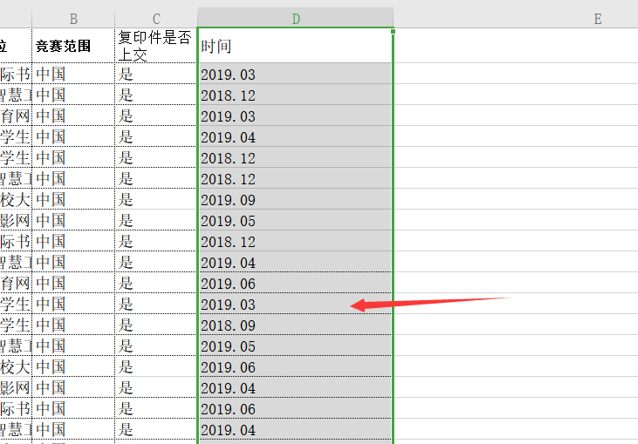本教程适用版本:WPS 365 点击免费使用
在Excel中添加视图是我们经常会遇到的事,也是很常见的一种操作,但是在Excel中添加多个视图的方法你清楚吗?小编今天就和大家分享自己最常用的一个小技巧吧!
首先我们先选中我们创建视图的区域:
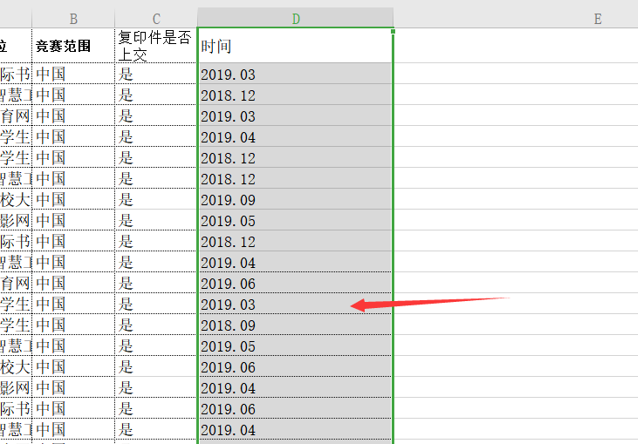 >>免费升级到企业版,赠超大存储空间
然后在视图工具栏下点击“自定义视图”,具体操作如下图所示:
>>免费升级到企业版,赠超大存储空间
然后在视图工具栏下点击“自定义视图”,具体操作如下图所示:
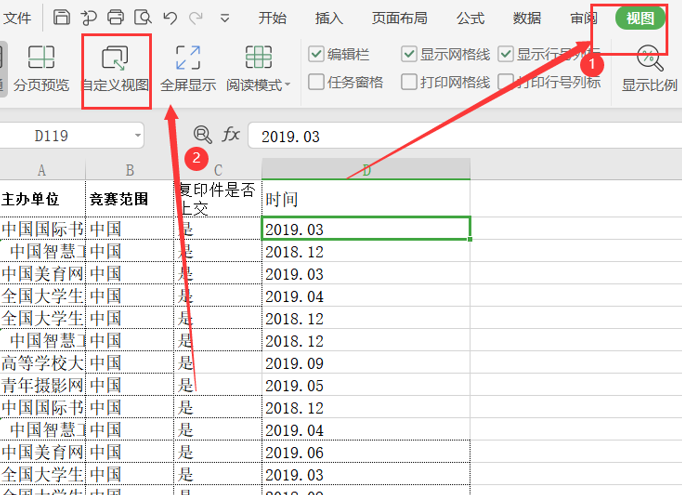 >>免费升级到企业版,赠超大存储空间
然后在弹出的窗口中我们选择“添加”:
>>免费升级到企业版,赠超大存储空间
然后在弹出的窗口中我们选择“添加”:
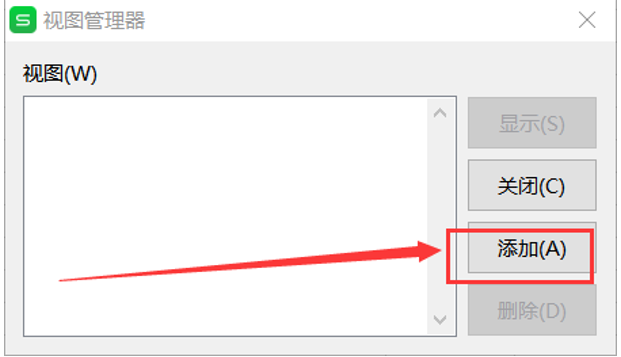 >>免费升级到企业版,赠超大存储空间
这个时候我们在名称一栏输入所需要的名称,如下图:
>>免费升级到企业版,赠超大存储空间
这个时候我们在名称一栏输入所需要的名称,如下图:
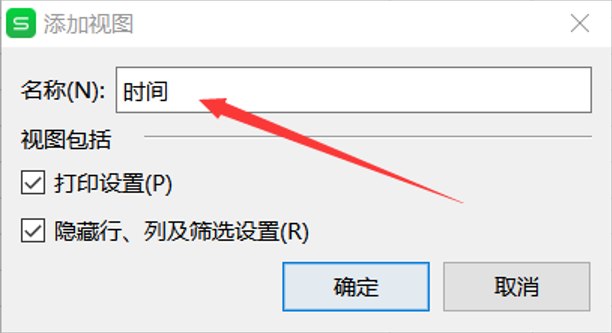 >>免费升级到企业版,赠超大存储空间
同样,我们选中需要的区域:
>>免费升级到企业版,赠超大存储空间
同样,我们选中需要的区域:
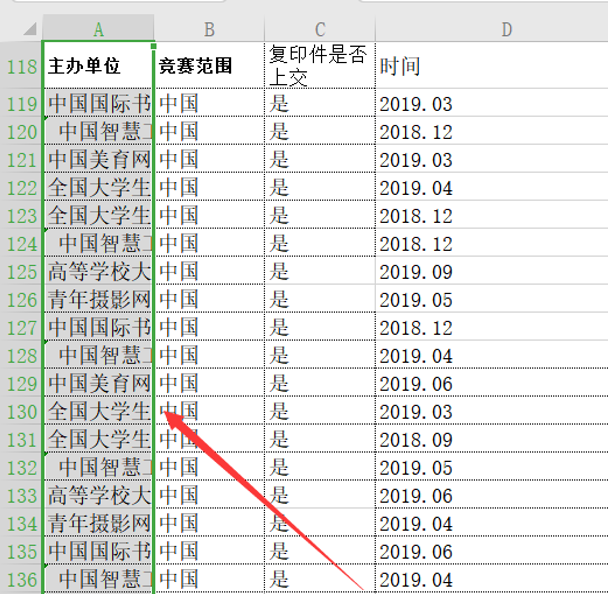 >>免费升级到企业版,赠超大存储空间
我们按照同样的方式输入名称:
>>免费升级到企业版,赠超大存储空间
我们按照同样的方式输入名称:
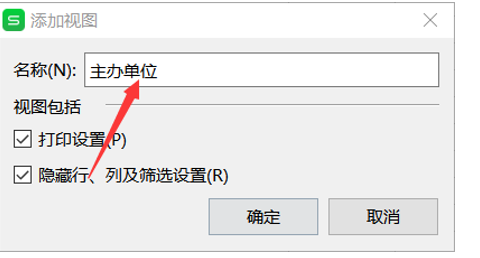 >>免费升级到企业版,赠超大存储空间
这时候我们就发现在试图管理器中有两个视图了,点击右边的键我们可以选择显示或者关闭我们所创建的视图:
>>免费升级到企业版,赠超大存储空间
这时候我们就发现在试图管理器中有两个视图了,点击右边的键我们可以选择显示或者关闭我们所创建的视图:
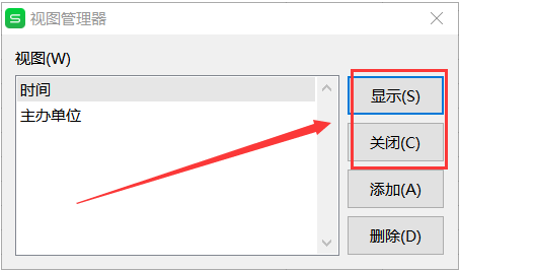 >>免费升级到企业版,赠超大存储空间
这个小技巧你学会了吗?
>>免费升级到企业版,赠超大存储空间
这个小技巧你学会了吗?

声明:
本站所有文章,如无特殊说明或标注,均为本站原创发布。任何个人或组织,在未征得本站同意时,禁止复制、盗用、采集、发布本站内容到任何网站、书籍等各类媒体平台。如若本站内容侵犯了原著者的合法权益,可联系我们进行处理。